
İçindekiler:
- Yazar John Day [email protected].
- Public 2024-01-30 13:21.
- Son düzenleme 2025-01-23 15:14.

Bu size 4 gigabayta kadar tatlı, küçük bir USB sürücü verecek bir mod! Ayrıca bu gerçekten çok küçük. İyi eğlenceler ve umarım beğenirsiniz!
EDIT: İşiniz bittikten sonra USB sürücüsü çalışmaya devam edecek ve belleği tutacaktır. Devre kartını kesmek için hiçbir sebep yoktur; Bu proje için ihtiyaç duyacağınız USB sürücü ile bunu yapmak neredeyse imkansız olurdu! Lütfen yorum yapın ve eleştirin.
Adım 1: Malzemeleri Alın


Orijinal USB sürücüsünün TINY olması gerektiğinden bu USB modunu yapmak için bazı şeyler satın almanız gerekecek. s/ref=nb_ss_gw/104-9461528-8259944?url=search-alias%3Daps&field-keywords=kingston+mini+fun&x=0&y=0https://www.amazon.com/Kingston-2GB-Traveler-Flash-DTMFP/ dp/B000MMZQH8/ref=pd_bbs_sr_2?ie=UTF8&s=elektronik&qid=1206753174&sr=8-2A eski dizüstü bilgisayar klavyesi veya bazı tuşlar. Glue. Tape. İsteğe bağlı (Like Me) bu bıçağı kalıcı yapmak istemiyorsanız. Xacto bıçağı. Belki bir tornavida (philips kafası değil) veya başka bir meraklı alet işe yarayabilir. Hepsi bu!
Adım 2: Muhafazayı Çıkarın


Kasayı usb sürücüden çıkarmanız gerekecek. Endişelenme, oldukça kolay. Sadece Xacto bıçağıyla ayırın. Bakın: Gerçekten ufacık bir USB sürücü!
3. Adım: Tuşları Kırp ve Kes



Anahtarları eski dizüstü bilgisayar klavyesinden alın. Klavye almakta sorun yaşıyorsanız, benim yaptığımı yapın: Okulunuzdaki bilgisayar yöneticilerine sorun. Konuştuğum Jack, bana bir anahtarı eksik olan ve değiştirilmesi yaklaşık 200 dolara mal olan bir klavye vermekten mutlu oldu!
Şimdi, çalışmak için. Anahtarın arkasındaki tüm ek parçalarını kesin, ardından bir ucunu USB sürücüsüne uyacak şekilde kırpın. diğer tuşta tekrarlayın.
4. Adım: Koruma




(Benim gibi) bunu kalıcı hale getirmek istemiyorsanız, sürücünün kapatılacak kısmının etrafına bir miktar koli bandı sarın.
Adım 5: Yapıştırın



Oldukça basit: Dizüstü bilgisayar klavyesindeki tuşları teker teker yapıştırın ve yapıştırıcının kurumasını bekleyin.
6. Adım: Kum


Her şeyi pürüzsüz hale getirmek için yapıştırılmış sürücüyü zımparalamak isteyeceksiniz.
7. Adım: İsteğe Bağlı: Delikleri Doldurma


Doldurulmadığı için kenarların tuhaf göründüğünü fark etmişsinizdir. Bundan rahatsız oldum, bu yüzden düzeltmek için biraz sıcak tutkal kullandım. İşte nasıl:
Kenarlara biraz sıcak tutkal sıkın ve kabarcık olmadan güzelce eşit tutun. Şimdi, sıcak tutkal tabancasının sıcak ucunu, ucun yanıyla kenarını düzleştirerek çalıştırın. Şimdi siyah boya veya bir şarpi ile renklendirebilirsiniz.
Adım 8: Gösterin



İşte bazı bitmiş resimler.
Adım 9: Eğlenin
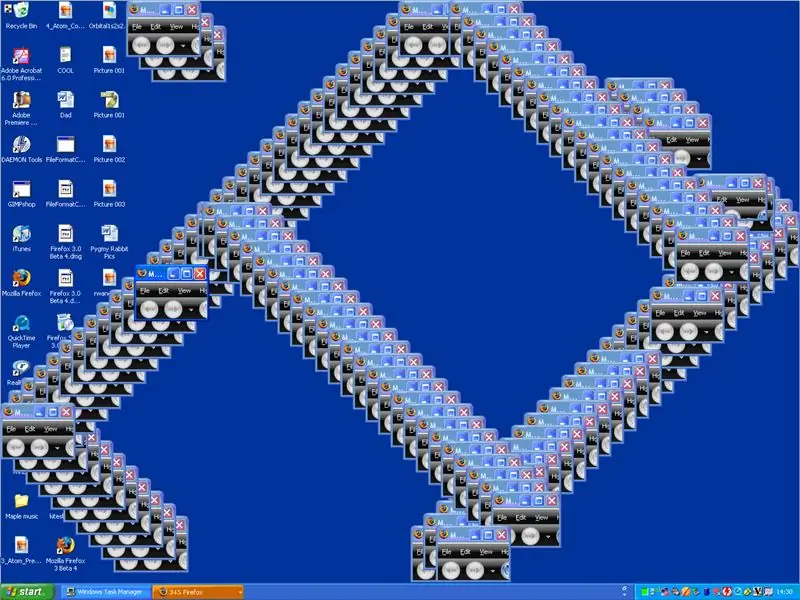

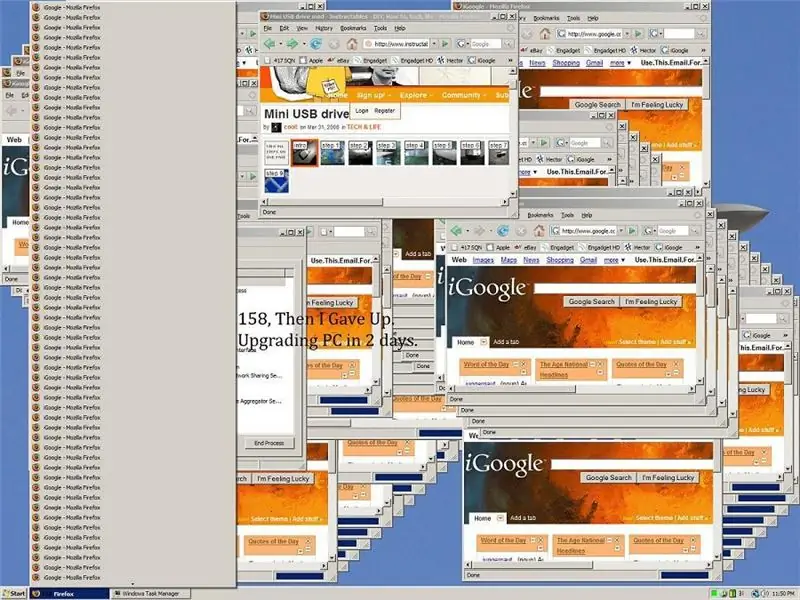
Yeni sürücünüzü kullanarak biraz eğlenin! Gurur duymak!
Print Screen'e (prntscrn veya prt sc) basarak ekran görüntüleri alabilirsiniz. Ayrıca daha iyi ekran görüntüleri için bilgelik yumuşak ekran avcısını (ücretsiz sürüm) indirin. Kaç tane Firefox penceresi açabileceğinizi görün! iTunes'u kullanın! Firefox 3 beta 5'i deneyin. EN İYİ tarayıcı! Oyun oynamak. Ve son olarak, yeni USB Sürücünüzü tüm arkadaşlarınıza ve öğretmenlerinize gösterin. Evet, Firefox açılışının ekran görüntülerini yüklemeyi bıraktım, onları görmek için yorumlar bölümüne kaydırmanız yeterli. (Bildiğim kadarıyla) kaydını yayınlayacağım.
Önerilen:
Silgi Kullanarak USB Flash Sürücü Nasıl Yapılır - DIY USB Sürücü Kutusu: 4 Adım

Silgi Kullanarak USB Flash Sürücü Nasıl Yapılır | Kendin Yap USB Sürücü Kutusu: Bu blog, "Silgi Kullanarak USB Flash Sürücü Nasıl Yapılır | DIY USB Sürücü Kutusu" umarım beğenirsin
Bilgisayar Sürücü Yuvası Modu: 6 Adım

Bilgisayar Sürücü Yuvası Modu: Bilgisayarımın kapasitesini 1200 gigabayta çıkaran 4 sabit sürücüyü barındırmak için 5,25 inç sürücü yuvasını kullandım
USB Sürücü 35mm Film Modu: 5 Adım

USB Sürücü 35mm Film Modu: Bu nedir? Sıradan bir eski film rulosu mu diyorsunuz? Üzgünüm ama hayır, bu aslında bir USB Sürücüsü. --- Bu talimatın biraz belirsiz olan herhangi bir kısmı ve yaptığım hatalar varsa, lütfen düzeltebilmem için onları işaret ederek bana yardım edin
Mini-Kitap USB Flash Sürücü (Geri Çekilebilir): 5 Adım

Mini-Kitap USB Flash Sürücü (Geri Çekilebilir): Merhaba. Bu benim buradaki ilk dersim ve size Kitap Flash Sürücümü nasıl yaptığımı göstereceğim. Ayrıca, lütfen kelime dağarcığım konusunda rahat ol, ben Amerikalı değilim… ama bence resimler konusunda iyi olmalısın. Ah, bu arada, bu fikrin doğru olup olmadığını kontrol ettim
Bir Bilgisayarda Gerçekten Yapamayan Birden Çok Sabit Sürücü veya Optik Sürücü: 8 Adım

Bir Bilgisayarda Gerçekten Yapamayan Çoklu Sabit Sürücüler veya Optik Sürücüler: İLK EVARBu yüzden, yıllarca trolling ve okumadan sonra bunu öğretilebilir hale getirdim, sonunda kendiminkini yapacak cesaretim oldu. Kısaca size donanımın (bu durumda iki IDE sabit sürücü ve iki IDE optik sürücü) bir IDE m'ye nasıl kurulacağını gösteriyorum
